As impressões não são satisfatórias
Esta secção explica como resolver os problemas do equipamento quando a impressão não for uniforme (devido à utilização de uma quantidade incorreta de tinta) ou quando as impressões ficarem manchadas ou borratadas.
Imprimiu um padrão de teste das cabeças de impressão?
Imprima o padrão de teste das cabeças de impressão para verificar se as cabeças de impressão estão a ejetar tinta corretamente, e, se for necessário, efetue uma limpeza ou sucção das cabeças de impressão.
Execute o teste das cabeças de impressão para verificar o número da cabeça de impressão que está obstruída.
Efetue a limpeza da cabeça de impressão obstruída.
Execute o teste das cabeças de impressão para verificar se o problema ficou resolvido.
Se o problema persistir, não utilize o equipamento durante 5 a 10 minutos.
Dessa forma, pequenas bolhas que possam existir na cabeça de impressão poderão desaparecer à medida que o ar contido nas bolhas se dissolver na tinta, desobstruindo-a.
Execute o teste das cabeças de impressão para verificar se o problema ficou resolvido.
Se o problema persistir, repita os passos 1 a 5 mais algumas vezes.
Poderá também conseguir desentupir a cabeça de impressão deixando o equipamento ficar inativo durante algum tempo depois de repetir o procedimento.
Se o problema persistir, execute os passos 1 a 5 novamente, mas em vez de efetuar a "Limpeza das cabeças de impressão" no passo 2, efetue a "Sucção das cabeças de impressão".
A sucção das cabeças de impressão, que limpa as cabeças de forma mais completa do que a limpeza das cabeças de impressão, consome muita tinta.
Se o problema voltar a aparecer pouco tempo depois de ter sido resolvido, defina [ModoPapelRecicl] no menu [Sistema] como [Ligado].
Consulte TestCabeçasImpr![]() , LimpCabeçasImpr
, LimpCabeçasImpr![]() e Sucção das cabeças de impressão
e Sucção das cabeças de impressão![]() .
.
O equipamento não foi utilizado durante um longo período de tempo?
A tinta pode estar seca ou os bocais das cabeças de impressão podem estar entupidos. Imprima o padrão de teste de verificação dos bocais das cabeças de impressão e limpe as cabeças de impressão conforme necessário.
Consulte TestCabeçasImpr![]() , LimpCabeçasImpr
, LimpCabeçasImpr![]() .
.
As cabeças de impressão foram alinhadas?
As linhas manchadas ou duplicadas indicam que as cabeças de impressão estão posicionadas incorretamente. Resolva o problema selecionando [Pos CabeçaImpr]. Se o problema persistir, imprima o teste de padrões de verificação dos bocais das cabeças de impressão e limpe as cabeças de impressão conforme necessário.
Consulte Pos CabeçaImpr![]() , TestCabeçasImpr
, TestCabeçasImpr![]() e LimpCabeçasImpr
e LimpCabeçasImpr![]() .
.
Existe um problema com a localização do equipamento?
Certifique-se de que o equipamento está nivelado. Coloque o equipamento num local em que não esteja sujeito a oscilações ou pressão excessiva.
Realizou o registo?
Efetue o registo se o ponto inicial da impressão indicar desalinhamento.
Após instalar a unidade de alimentação de papel e a bandeja de alimentação manual, tem de registar o ponto de início de impressão para o papel colocado em cada bandeja de papel.
Consulte Registo![]() .
.
Alterou a definição de alimentação de papel?
Se as linhas horizontais impressas estiverem desalinhadas, se as imagens impressas estiverem manchadas ou se forem impressas riscas pretas ou brancas em intervalos regulares, imprima um teste de padrões e ajuste a definição da alimentação de papel.
Consulte Ajust AlimPapel![]() .
.
A definição do tipo de papel é adequada?
Certifique-se de que a definição do tipo de papel do driver de impressão corresponde ao tipo de papel colocado.
Consulte Utilizar o Menu [Entrada Papel]![]() .
.
Está a imprimir no lado errado do papel?
Verifique o lado que deve ser impresso quando utilizar papel brilhante. Se imprimir no lado errado, a qualidade da impressão pode ser inferior e o interior do equipamento pode ficar sujo.
Consulte Precauções a ter no manuseamento do papel![]() , Formatos e quantidades de papel que é possível colocar
, Formatos e quantidades de papel que é possível colocar![]() .
.
O papel utilizado é demasiado grosso ou fino?
Verifique se o papel é compatível. As cabeças de impressão roçam em papel muito fino ou grosso e isto provocará manchas.
Consulte Formatos e quantidades de papel que é possível colocar![]() .
.
Tocou no lado impresso do papel?
Evite tocar no lado impresso do papel. Em especial, evite tocar no papel brilhante acabado de imprimir porque este requer mais tempo para secar do que o papel normal. Retire uma folha de cada vez da rampa de saída sem tocar no lado impresso e, em seguida, deixe-a secar completamente.
O papel foi colocado na orientação correta?
Alguns papéis não podem ser colocados longitudinalmente dependendo do formato do papel. Verifique a orientação de colocação do papel.
Consulte Formatos e quantidades de papel que é possível colocar![]() .
.
Está a imprimir imagens com grande densidade de cor de ambos os lados do papel?
Quando é utilizada uma grande quantidade de tinta para cobrir completamente um lado, recomenda-se que realize a impressão de um lado.